3 способа создать потрясающие рамки в Google Документах

Узнайте, как добавить границы в Документы Google, включая создание рамок с помощью таблиц или изображений. Эффективные решения внутри!

Если вы деактивировали свою учетную запись Facebook, но по-прежнему получаете сообщения в Facebook Messenger , вам необходимо знать причину этого. Обычно при отключении Facebook с телефона отключается и мессенджер. Но это возможно только тогда, когда вы заходите в мессенджер только через Facebook.
Процесс : вам необходимо деактивировать учетную запись Facebook перед деактивацией мессенджера Facebook, независимо от того, посещаете ли вы его через отдельное приложение или встроенную функцию.
Итак, давайте сначала разберемся, как деактивировать свою учетную запись Facebook?
Шаг 1. Войдите в свою учетную запись в браузере и нажмите кнопку со стрелкой в правом верхнем углу.
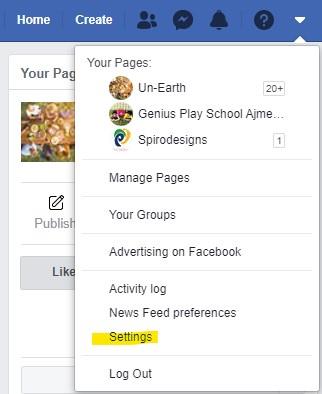 Шаг 2: проверьте левую часть и нажмите на свою информацию Facebook .
Шаг 2: проверьте левую часть и нажмите на свою информацию Facebook .
Шаг 3: Найдите здесь « Деактивация и удаление» и нажмите « Просмотр» .
Шаг 4: Выберите « Деактивировать учетную запись» и нажмите « Продолжить» для деактивации учетной записи .
Теперь, если вы хотите деактивировать свою учетную запись Facebook с помощью мобильного телефона, выполните следующие действия.
Откройте « Настройки»> «Настройки учетной записи»> «Безопасность»> «Деактивировать учетную запись» . Нажмите на него, и готово!
Теперь, когда вы закончили деактивировать свою учетную запись Facebook, ваш мессенджер должен отключаться только тогда, когда вы заходите на него через Facebook.
Как деактивировать Facebook Messenger после деактивации Facebook?
Шаг 1. Запустите приложение Facebook Messenger.
Шаг 2. Нажмите на изображение своего профиля (вверху слева)
Шаг 3. Прокрутите до конца и найдите « Юридическая информация и политика» .
Шаг 4: Выберите « Деактивировать Messenger» на следующем экране.
Шаг 5: Здесь вам нужно ввести пароль и нажать « Продолжить» .
И вам хорошо! Вот как вы удаляете учетную запись мессенджера.
В чем разница между деактивацией и удалением учетной записи Facebook?
Бывают случаи, когда вы хотите временно избавиться от учетной записи Facebook . Фактически, у вас есть возможность вернуться в Facebook в любое время после деактивации учетной записи.
После того, как вы выбрали вариант удаления учетной записи Facebook, у вас не будет возможности вернуться к своим действиям, фотографиям, видео, но вы можете создать новую учетную запись позже. Хотя Facebook начинает процесс удаления через 14 дней после запроса, и на удаление вашего следа уходит до 90 дней.
Можно ли деактивировать Facebook Messenger, не отключая Facebook?
Нет. Перед деактивацией Facebook Messenger необходимо деактивировать свою учетную запись Facebook. Возможность деактивировать мессенджер появляется только тогда, когда деактивирована учетная запись.
Что происходит после деактивации мессенджера?
После деактивации мессенджера Facebook ваш профиль никому не будет отображаться, и никто не сможет отправлять вам сообщения. Если вы хотите повторно активировать только Messenger, это будет невозможно, и даже учетная запись Facebook вернется к своей жизни.
Совет : если вы хотите показать мир в автономном режиме в Messenger, чтобы они больше не беспокоили вас, вы можете сделать это наверняка. Запустите приложение> нажмите на значок профиля > Активный Статус > Переключить переключатель Выкл > нажмите Готово .
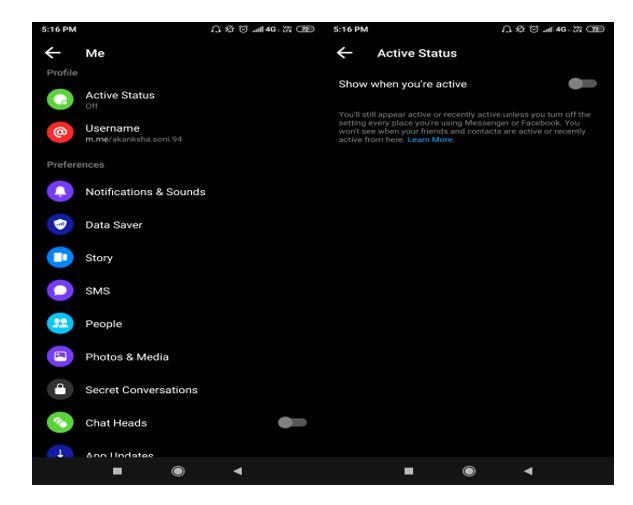
Когда вы закончите с этим, вам не нужно читать нежелательные сообщения, и никто не узнает, в сети вы или нет. Простой!
Вот и все, люди! Мы надеемся, что вы останетесь мирным после того, как отключитесь от социальных сетей. Хотя, если вы хотите регулировать свое время на Facebook, Social Fever на Android также может помочь вам сохранить то же самое. Поверьте!
А пока уделите несколько минут, чтобы проверить это!
Если вы все еще активны в Facebook, продолжайте изливать свою любовь и подписывайтесь на нас на нашей официальной странице Systweak в Facebook .
Узнайте, как добавить границы в Документы Google, включая создание рамок с помощью таблиц или изображений. Эффективные решения внутри!
Это полное руководство о том, как изменить тему, цвета и многое другое в Windows 11 для создания потрясающего рабочего стола.
iPhone завис на домашних критических оповещениях? В этом подробном руководстве мы перечислили различные обходные пути, которые вы можете использовать, чтобы исправить ошибку «Домой хочет отправить критические оповещения iPhone». Узнайте полезные советы и решения.
Zoom - популярная служба удаленного сотрудничества. Узнайте, как добавить изображение профиля вместо видео, чтобы улучшить свою конфиденциальность.
Откройте для себя эффективные стратегии получения баллов Microsoft Rewards. Зарабатывайте на поисках, играх и покупках!
Изучите эффективные методы решения неприятной проблемы с бесконечным экраном загрузки Skyrim, гарантируя более плавный и бесперебойный игровой процесс.
Я внезапно не могу работать со своим сенсорным экраном, на который жалуется HID. Я понятия не имею, что поразило мой компьютер. Если это вы, вот несколько исправлений.
Прочтите это полное руководство, чтобы узнать о полезных способах записи вебинаров в реальном времени на ПК. Мы поделились лучшим программным обеспечением для записи вебинаров, а также лучшими инструментами для записи экрана и видеозахвата для Windows 10, 8, 7.
Вы случайно нажали кнопку доверия во всплывающем окне, которое появляется после подключения вашего iPhone к компьютеру? Вы хотите отказаться от доверия этому компьютеру? Затем просто прочтите эту статью, чтобы узнать, как отменить доверие к компьютерам, которые вы ранее подключали к своему iPhone.
Хотите знать, как транслировать «Аквамен», даже если он недоступен для потоковой передачи в вашей стране? Читайте дальше, и к концу статьи вы сможете насладиться Акваменом.








